Możesz także utworzyć pliki dziennika VLC, jeśli nie ma ich na twoim urządzeniu
- VLC pozwala użytkownikom sprawdzić swoją historię w plikach dziennika, aby naprawić błędy w aplikacji.
- Dziennik zawiera wszystkie działania i zdarzenia w aplikacji i istnieje możliwość usunięcia pliku na urządzeniu.
- Możesz wyświetlić lokalizację dziennika za pomocą karty Narzędzie w aplikacji.
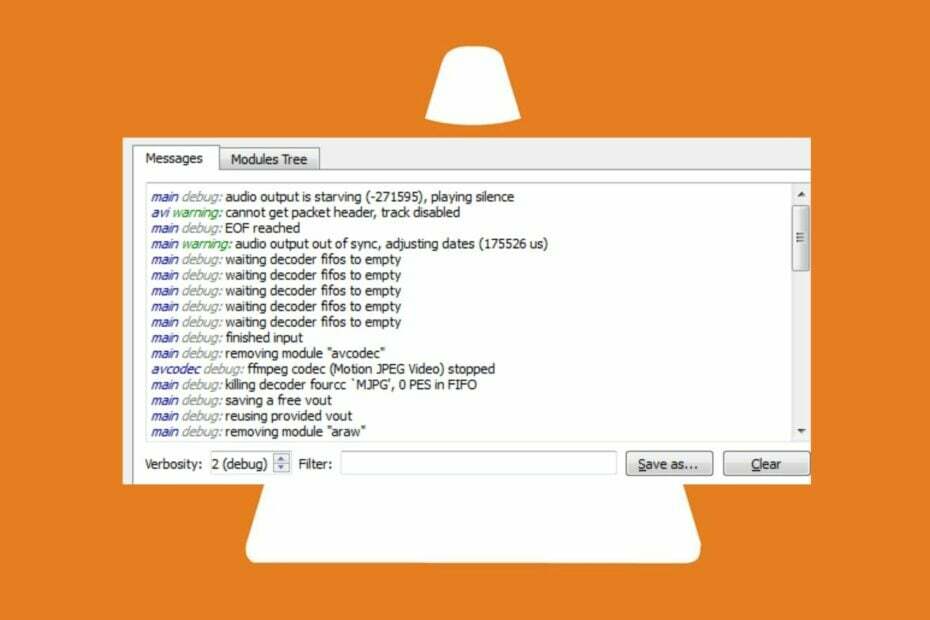
XZAINSTALUJ KLIKAJĄC POBIERZ PLIK
- Pobierz Fortect i zainstaluj go na twoim komputerze.
- Uruchom proces skanowania narzędzia wyszukać uszkodzone pliki, które są źródłem problemu.
- Kliknij prawym przyciskiem myszy Rozpocznij naprawę aby narzędzie mogło rozpocząć algorytm naprawy.
- Fortect został pobrany przez 0 czytelników w tym miesiącu.
Funkcja pliku dziennika w VLC przechowuje zdarzenia i umożliwia użytkownikom sprawdzanie plików dziennika w celu rozwiązywania problemów. Jednak wielu użytkownikom trudno jest zlokalizować pliki dziennika w razie potrzeby. W tym artykule omówimy najszybsze sposoby przeglądania plików dziennika VLC.
Alternatywnie możesz przeczytać o naprawianie błędów za pomocą VLC nie może otworzyć MRL na Twoim urządzeniu.
Co to jest plik dziennika VLC?
Plik dziennika VLC zawiera szczegółowy opis działań i zdarzeń w odtwarzaczu multimedialnym VLC. Jest tworzony przez VLC, gdy jest używany, a jego szczegółowe informacje mogą obejmować działania gracza, takie jak odtwarzane pliki, pakiety kodeków wideo używany, a także wszelkie błędy, które wystąpiły podczas odtwarzania.
Czy mogę usunąć plik dziennika VLC?
Tak, możesz usunąć plik dziennika VLC. Usunięcie pliku dziennika nie zaszkodzi odtwarzaczowi multimediów VLC ani jego funkcjonalności.
Jeśli jednak występują problemy z odtwarzaczem multimediów VLC, plik dziennika może zawierać cenne informacje, które pomogą zdiagnozować i rozwiązać problem. W takim przypadku wskazane jest wykonać kopię zapasową pliku przed jego usunięciem.
Jak mogę wyświetlić plik dziennika VLC?
1. Wyświetl plik dziennika VLC bezpośrednio w odtwarzaczu VLC
- Uruchom Odtwarzacz VLC w Twoim komputerze.
- Wybierz Narzędzie zakładka z menu pasek i kliknij Wiadomości z menu rozwijanego, aby otworzyć dziennik błędów.
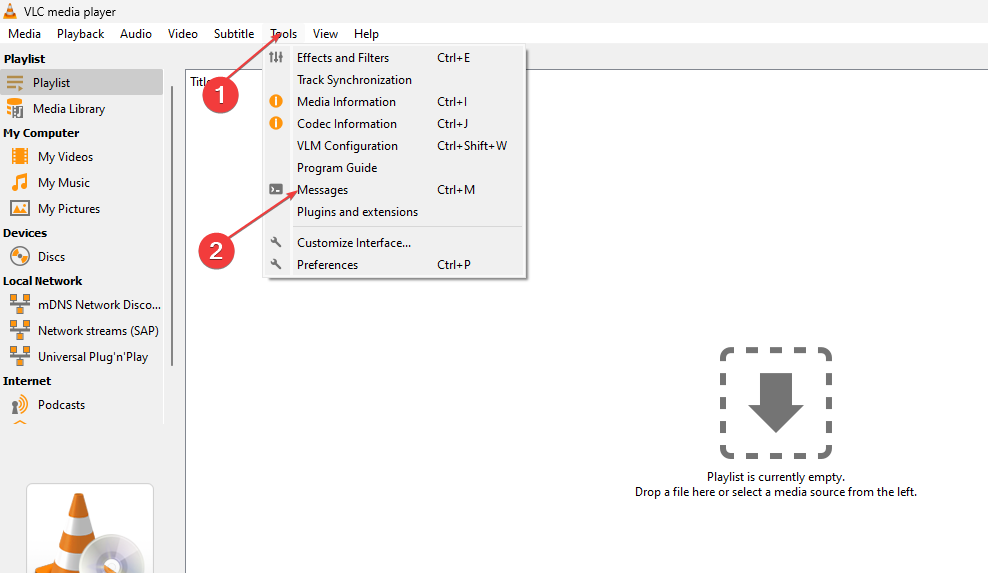
- Zobaczysz wszystkie wydarzenia od ostatniego użycia VLC Player na nowej stronie.
- Jeśli chcesz zapisać plik dziennika, kliknij na Zapisz jako przycisk, aby wyodrębnić dziennik błędów do komputera.
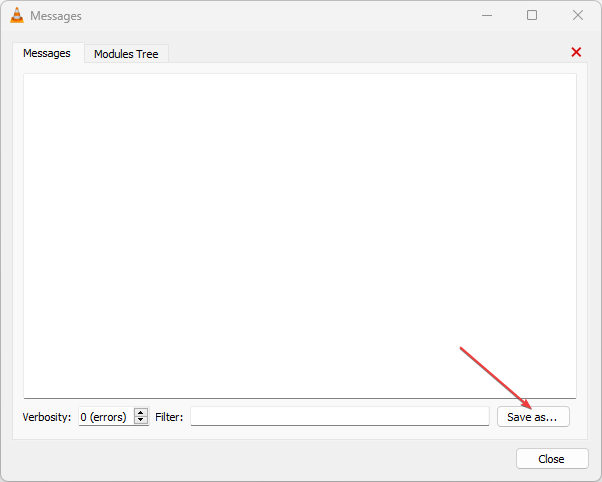
Wyodrębnienie pliku dziennika umożliwia udostępnienie go innym użytkownikom i wykorzystanie go do innych celów.
Jeśli jednak nie możesz znaleźć pliku dziennika w odtwarzaczu VLC, możesz utworzyć nowy, aby przechowywać szczegóły zdarzeń w aplikacji. Wykonaj poniższe czynności, aby utworzyć nowy plik dziennika i wyświetlić go:
2. Wyświetl plik dziennika VLC, tworząc nowy plik dziennika
- Uruchom Odtwarzacz VLC aplikację na swoim komputerze.
- Wybierz Narzędzie kartę z paska menu, a następnie kliknij Preferencje.
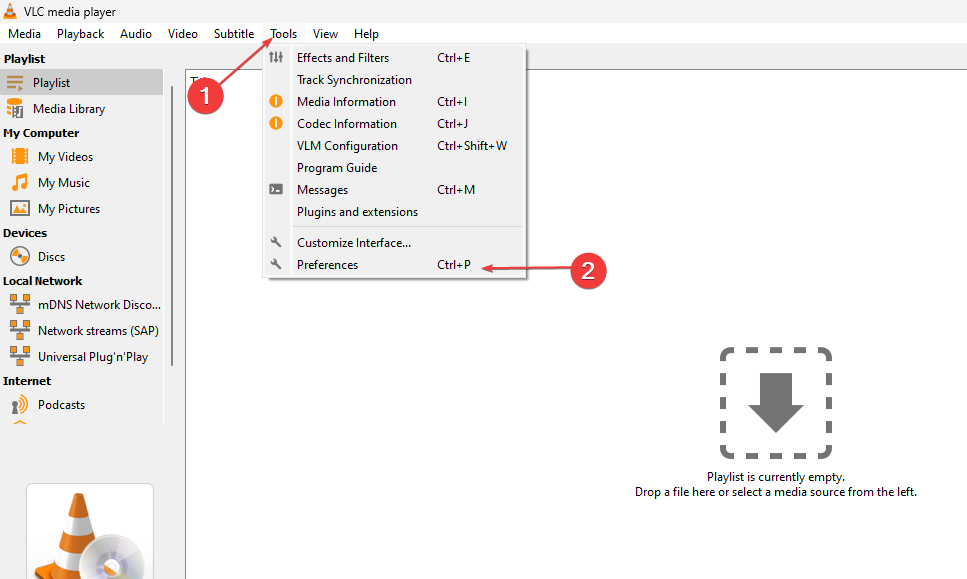
- Przejdź do Pokaż ustawienia kartę, a następnie kliknij przycisk radiowy dla Wszystkie opcje.
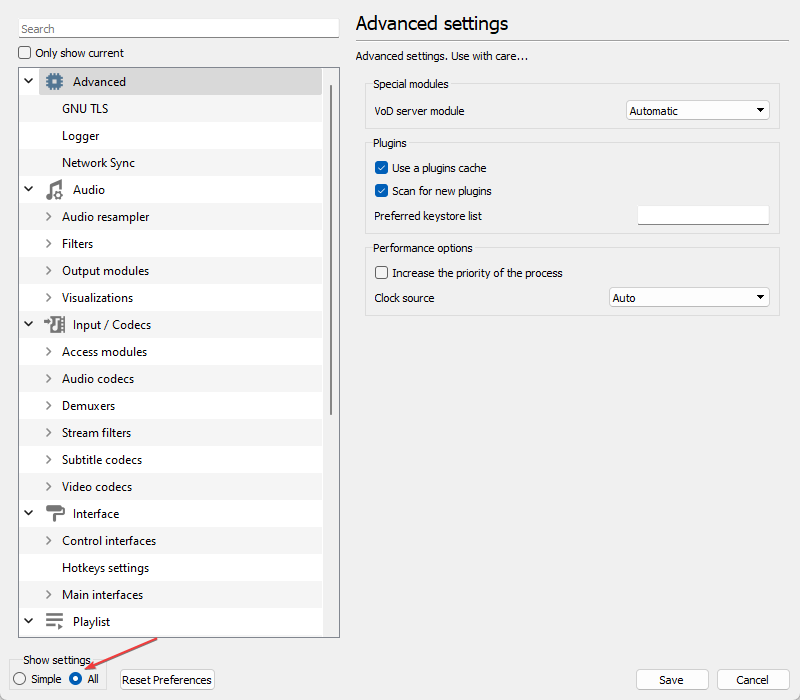
- Zaznacz pole dla Zaloguj się do pliku w prawym okienku, a następnie kliknij przycisk listy rozwijanej obok Wybierz Format dziennika i wybierz jedną z nich HTML lub Tekst.
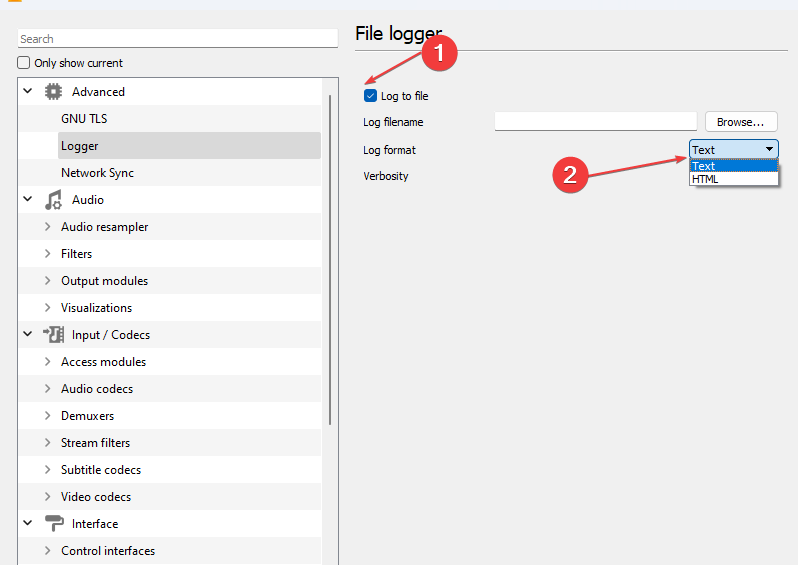
- Kliknij na Przeglądać przycisk i utwórz dziennik oraz ustaw właściwą lokalizację dziennika.
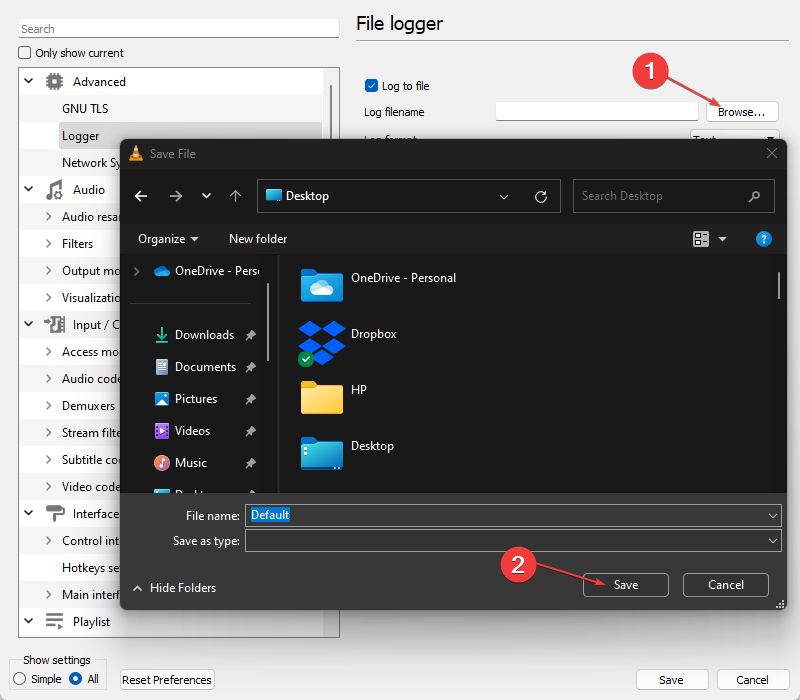
- Idź do Gadatliwość zakładkę, a następnie wybierz Informacje.
- Kliknij Ratować przycisk, aby zachować zmiany.
- Jak sortować zdjęcia według nazwy w systemie Windows 10 i 11
- Jak naprawić czytanie na głos w programie Microsoft Word nie działa
- Xlookup vs Vlookup: po co używać jednego nad drugim?
- VLC nie może otworzyć kodera audio MP4A [naprawa błędu]
- Jak usunąć zhakowane konto na Instagramie
Utworzenie pliku dziennika umożliwia rejestratorowi plików VLC rejestrowanie wszelkich błędów, które wystąpią podczas uruchamiania lub używania VLC w utworzonym pliku.
Podsumowując, możesz przeczytać o jak naprawić niedziałający dźwięk w VLC. Sprawdź także nasz poradnik nt jak naprawić niedziałające VLC w systemie Windows 11.
Jeśli masz dalsze pytania i sugestie dotyczące tego przewodnika, uprzejmie upuść je w sekcji komentarzy.
Nadal występują problemy?
SPONSOROWANE
Jeśli powyższe sugestie nie rozwiązały problemu, na komputerze mogą wystąpić poważniejsze problemy z systemem Windows. Sugerujemy wybór rozwiązania typu „wszystko w jednym”, np forteca aby skutecznie rozwiązywać problemy. Po instalacji wystarczy kliknąć Zobacz i napraw przycisk, a następnie naciśnij Rozpocznij naprawę.


